6.2.1.3.Import - Import von REB-Dateien

Der Import von REB-Dateien zeichnet sich gegenüber dem Import einfacher Punktdateien v.a. dadurch aus, dass je nach Bedarf und Verfügbarkeit mehrere Dateien mit jeweils unterschiedlichen Datenarten, welche die Punktbezeichnung als gemeinsame Komponente verwenden, in einem Durchgang eingelesen und ausgewertet werden können. Die verschiedenen Datenarten können jedoch auch in beliebiger Kombination in einer einzigen Gesamtdatei vorhanden sein.
Hinweis: Zwischen REB-konformen Programmen ist innerhalb des REB-Standards ein verlustfreier und homogener Datenaustausch möglich. Punkt-, Linien- und Vermaschungsdaten einer DGM-Oberfläche können deshalb vollständig reproduziert werden.
Da im REB-Standard maximal drei Nachkommastellen (also Millimeter-Genauigkeit) definiert sind, kann es im darüber hinausgehenden Bereich zu Differenzen kommen, was für den Praxisbetrieb jedoch zu vernachlässigen ist.
Im Dialog DGM-Daten importieren/exportieren ist nach der Aktivierung des Registers Import zunächst der Eintrag REB aus der Klappliste zum Datenformat zu wählen. Durch die Aktivierung der Option Import aus Einzeldateien steht die Dateiauswahl für die Einzelbereiche Punkte, Bruchkanten und Dreiecke zur Verfügung. Anderenfalls erfolgt die Auswahl einer einzigen Gesamtdatei.
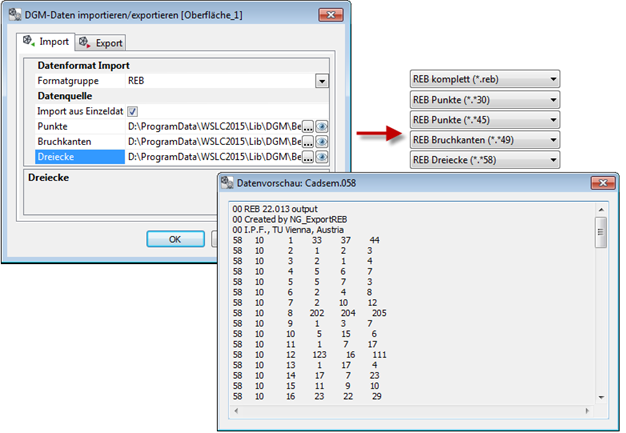

Nach der Formatwahl erfolgt die Auswahl der gewünschten Datei, für welche anschließend eine Datenvorschau zur Verfügung steht.
Das DGM ist in der Lage, die folgenden Informationen zu verarbeiten:
- Punkte – Punktinformationen können aus Dateien entnommen werden, welche die DatenartenDA45 oder DA30 enthalten. Die Standard-Datenart ist hierbei die DA45. In einer DA30können zusätzlich Linieninformationen enthalten sein.
- Linien – Im Daten-Auswahldialog zu Linien wird ausschließlich dieDA49 angeboten. Linieninformationen können jedoch auch in einer DA30 enthalten sein und können vom DGM ausgewertet werden, wenn die Datenart in der Auswahl der Punkte oder einer Gesamtdatei enthalten ist.
- Dreiecke – Informationen zu Dreiecken befinden sich ausschließlich in Dateien, welche die Datenart DA58 enthalten.
Nach der Bestätigung des Importdialoges mit OK werden alle verwertbaren Informationen in die aktuelle Oberfläche eingerechnet und entsprechend der festgelegten Flächeneigenschaften und dem zugeordneten Darstellungsstil in der Zeichnung visualisiert. Hierbei erfolgt automatisch ein Zoom auf die Oberfläche.
Im Gegensatz zum Import einfacher Punktdateien werden auch Bruchkanten und Grenzlinien erzeugt, insofern diese in den Datenarten enthalten sind. Falls in den Flächeneigenschaften Isolinien aktiviert sind, werden diese automatisch und entsprechend den Einstellungen im Stil als ungerundete Polylinien erzeugt.
Das Ergebnis (hier ein Beispiel mit äußerer und innerer Grenzlinie) lässt sich unabhängig von den AutoCAD-Einstellungen jederzeit mit höchster Performance im DGM-Viewer betrachten.
| Draufsicht in AutoCAD | Ansicht im DGM-Viewer |
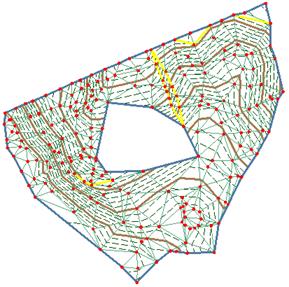 |
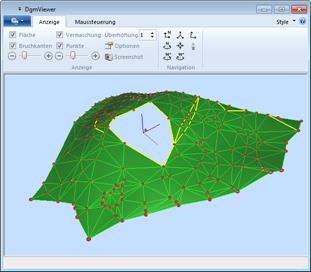 |
Hinweis: Bitte beachten Sie die Hinweise in den Kapiteln Regelungen für den REB-Import aus Einzeldateien und Regelungen für den REB-Import aus einer Gesamtdatei, da sich bei Nichtbeachtung unerwartete Ergebnisse einstellen können.
